Actualizat în mai 2024: Nu mai primiți mesaje de eroare și încetiniți sistemul dvs. cu instrumentul nostru de optimizare. Ia-l acum la acest link
- Descărcați și instalați instrumentul de reparare aici.
- Lasă-l să-ți scaneze computerul.
- Instrumentul va face atunci reparați computerul.
Autorii aplicației de întâlniri Tinder consideră că o ștergere simplă poate duce la o potrivire care schimbă viața, toate acestea fiind posibile datorită tehnologiei de geolocalizare. Dacă serverele Tinder nu funcționează astăzi sau dacă aplicația iPhone și Android nu funcționează, mii de oameni ar putea pierde o potrivire potențială.
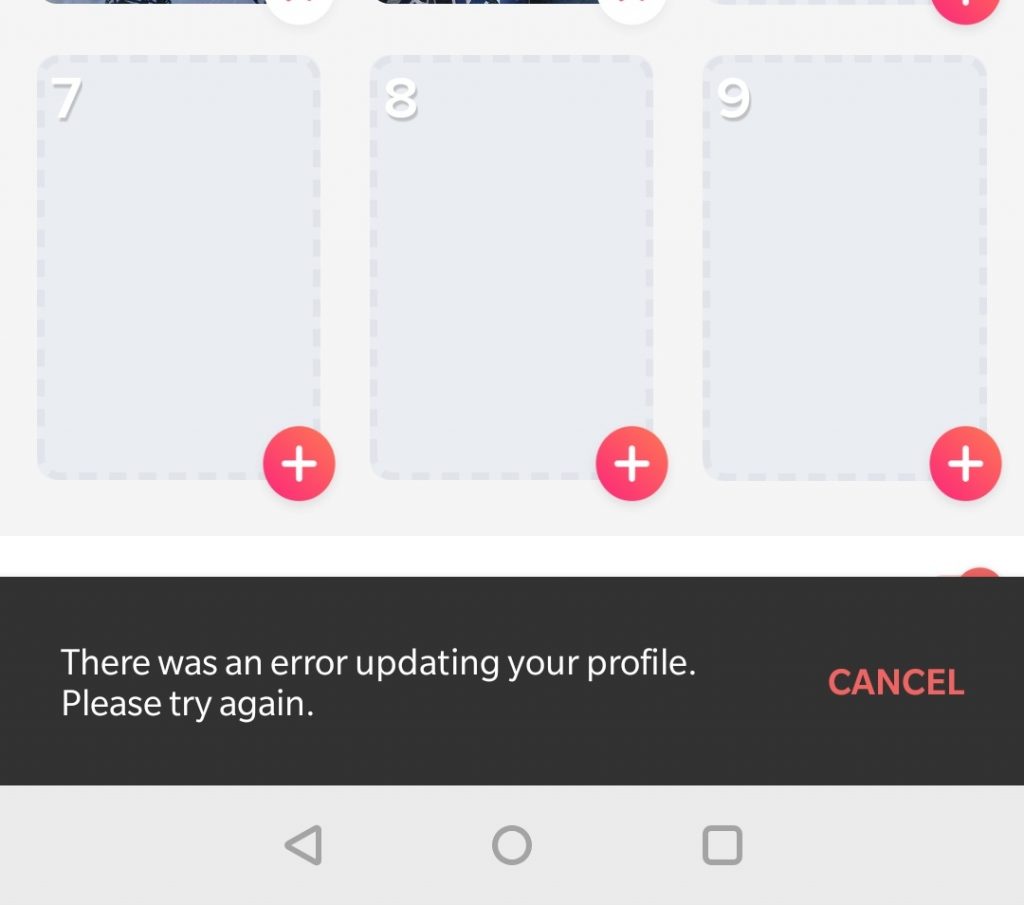
În timp ce unii oameni cred că aplicația Tinder este concepută pentru întâlniri casual, alții consideră că este mult mai mult decât atât și chiar au început relații de durată după ce au folosit acea aplicație specială.
Deci, de fiecare dată când aveți probleme precum Tinder, a apărut o eroare actualizarea profilului tău, este întotdeauna frustrant. Utilizați diferitele metode prezentate în acest articol pentru a remedia eroarea.
Mesaj de eroare:
„A apărut o eroare la actualizarea profilului dvs. Vă rugăm să încercați din nou".
Actualizați imaginea de profil Tinder așa cum trebuie
- Lansați aplicația Tinder pe dispozitiv.
- Apoi selectați setările din colțul din stânga sus.
- În partea de sus a ecranului, selectați opțiunea „Editați informații” chiar sub numele dvs. de utilizator și poza de profil actuală.
- După ce faceți clic pe „Editați informații”, va apărea o fereastră cu un total de șase casete în care puteți încărca fotografii.
- Selectați semnele + de pe una dintre casete pentru a încărca poza dorită.
- Așteptați până când imaginea apare pe scară înainte de a închide fereastra.
Actualizați aplicația Tinder

Dacă aplicația Tinder nu a fost actualizată în ultimele săptămâni, este posibil să fie nevoie să fie actualizată din nou. Acest lucru va remedia unele dintre erorile din software, deoarece acestea sunt de obicei rezolvate prin actualizări mai recente ale aplicației.
Actualizare mai 2024:
Acum puteți preveni problemele computerului utilizând acest instrument, cum ar fi protejarea împotriva pierderii fișierelor și a malware-ului. În plus, este o modalitate excelentă de a vă optimiza computerul pentru performanțe maxime. Programul remediază cu ușurință erorile obișnuite care ar putea apărea pe sistemele Windows - nu este nevoie de ore întregi de depanare atunci când aveți soluția perfectă la îndemână:
- Pasul 1: Descărcați Instrumentul pentru repararea și optimizarea calculatorului (Windows 10, 8, 7, XP, Vista și Microsoft Gold Certified).
- Pasul 2: Faceți clic pe "Incepe scanarea"Pentru a găsi probleme de registry Windows care ar putea cauza probleme la PC.
- Pasul 3: Faceți clic pe "Repara tot"Pentru a rezolva toate problemele.
Dacă acest lucru nu funcționează, utilizatorul poate accesa Google Play Store sau App Store și poate găsi secțiunea de actualizări. Pe iPhone, există o filă „Actualizare” în partea de jos a ecranului. În secțiunea de actualizare, Tinder ar trebui să apară acolo atunci când este necesară o actualizare. Butonul de actualizare va indica și acest lucru. Pe un Android, cel mai bine este să accesați meniul și să atingeți secțiunea Aplicații. Actualizarea va apărea într-o listă de aplicații care trebuie actualizate.
După ce aplicația a fost actualizată, o puteți suna înapoi pentru a vedea dacă au mai rămas mesaje de eroare. Dacă nu, aplicația ar trebui să fie gata de utilizare.
Verificați conexiunea la internet

Credeți sau nu, o conexiune la Internet defectuoasă ar putea fi de fapt infractorul repetat. Dacă o conexiune la Internet este instabilă, trebuie făcut ceva în acest sens.
Verificați pictograma Wi-Fi din partea de sus a ecranului telefonului. Dacă nu este acolo, conexiunea Wi-Fi poate fi întreruptă. Utilizatorul poate merge la setările telefonului și dezactiva și reactiva conexiunea Wi-Fi. Dacă are succes, conexiunea Wi-Fi ar trebui să fie din nou vizibilă în partea de sus a ecranului telefonului.
Repornește dispozitivul
O simplă repornire ar trebui să rezolve problema, o repornire va rezolva problema tehnică, dacă există. De asemenea, un reboot goli RAM-ul prin încheierea aplicațiilor de fundal care nu efectuează nicio acțiune, lăsând mai mult spațiu liber pentru rularea aplicației Tinder.
Ștergeți memoria cache și datele Tinder

- Deschideți setările dispozitivului Android
- Deschideți opțiunea numită Aplicații sau App Manager
- Sub aplicația Căutare toate pârghiile
- Ștergerea memoriei în cache și a datelor urmată de o repornire rapidă
Notă: Ștergerea cache-ului și a datelor șterge datele solicitării, cum ar fi setările făcute, contul asociat cererii și datele etc.
https://www.help.tinder.com/hc/en-us/articles/115003481703-I-can-t-update-my-profile-
Sfat expert: Acest instrument de reparare scanează arhivele și înlocuiește fișierele corupte sau lipsă dacă niciuna dintre aceste metode nu a funcționat. Funcționează bine în majoritatea cazurilor în care problema se datorează corupției sistemului. Acest instrument vă va optimiza, de asemenea, sistemul pentru a maximiza performanța. Poate fi descărcat de Faceți clic aici

CCNA, Web Developer, Troubleshooter pentru PC
Sunt un pasionat de calculator și un profesionist IT practicant. Am experiență de ani de zile în spatele meu în programare pe calculator, depanare și reparații hardware. Mă specializează în Dezvoltarea Web și în Designul bazelor de date. De asemenea, am o certificare CCNA pentru proiectarea și depanarea rețelelor.

